Kodlamayla ilgileniyorsanız veya Github'dan yalnızca bir paket indiriyorsanız, TAR.GZ dosya uzantısıyla karşılaşabilirsiniz. Linux kullanıcıları arasında popüler olan TAR.GZ formatı (TGZ) genellikle dosya koleksiyonlarını tek bir indirilebilir dosyada paketleyin için kullanılır.
Ancak soru şu: TGZ dosyalarını tam olarak nasıl açarsınız? Herhangi bir özel yazılıma ihtiyacınız var mı? Yoksa PC'nizdeki mevcut araçlar yeterli mi? Hadi öğrenelim.
TAR.GZ Dosya Formatına Giriş
Bir TAR.GZ dosyası iki farklı paketleme algoritmasının birleşimidir. Bunlardan ilki, kaset arşivinin kısaltması olan tar 'dır. Bu, esas olarak kendi dosya sistemleri olmayan cihazlara doğru veri aktarımı için icat edilen eski bir yardımcı programdır. Bir tar dosyası (veya tarball), dizin yapısı ve diğer teknik parametrelerle ilgili meta verilerle birlikte sıralı biçimdeki dosyaları içerir.
Tar'ın söz konusu dosyaları sıkıştırmadığını, yalnızca paketlediğini belirtmekte fayda var. Aslında bazen ortaya çıkan tarball, dolgu nedeniyle daha büyük boyutta olabilir.
İşte tam da bu noktada Gzip devreye giriyor. Gzip (.gz dosya uzantısıyla gösterilir), verileri daha az yer kaplayacak şekilde arşivlemek için kullanılan sıkıştırılmış bir dosya biçimidir. Gzip, daha yaygın olarak bilinen zip olarak aynı sıkıştırma algoritması 'i kullanır ancak yalnızca tek bir dosyada kullanılabilir. Kısacası, Gzip tüm dosyaları tek tek sıkıştırır ve bunları tek bir arşivde tar paketler.
Yani bir tar.gz dosyası, gzip kullanılarak sıkıştırılmış bir tarball'dır. Böyle bir paketi açmak için gzip sıkıştırmasını açmanız ve ortaya çıkan tarball'ı çıkarmanız gerekir. Bazı yardımcı programlar TGZ dosyalarını tek adımda, bazıları ise iki adımda açabilir.
Windows'ta 7-Zip Kullanarak TAR.GZ'yi Çıkarın
Windows tar.gz dosyalarını yerel olarak desteklemediğinden, bunları sizin için açacak bir üçüncü taraf araca ihtiyacınız vardır. 7-Zip veya WinZip gibi çoğu dosya çıkarma uygulaması işi halledecektir.
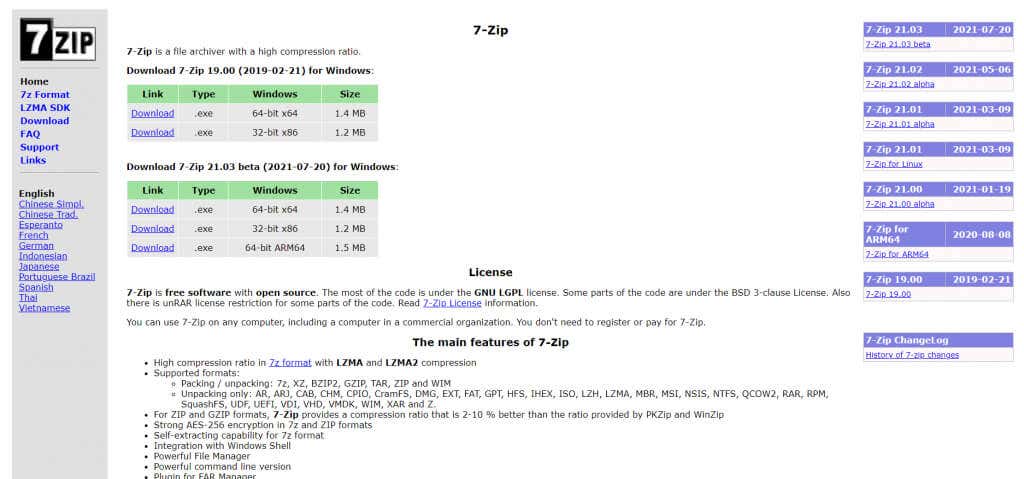
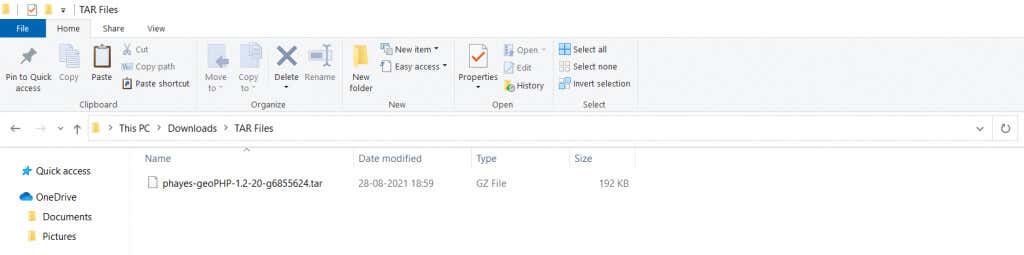
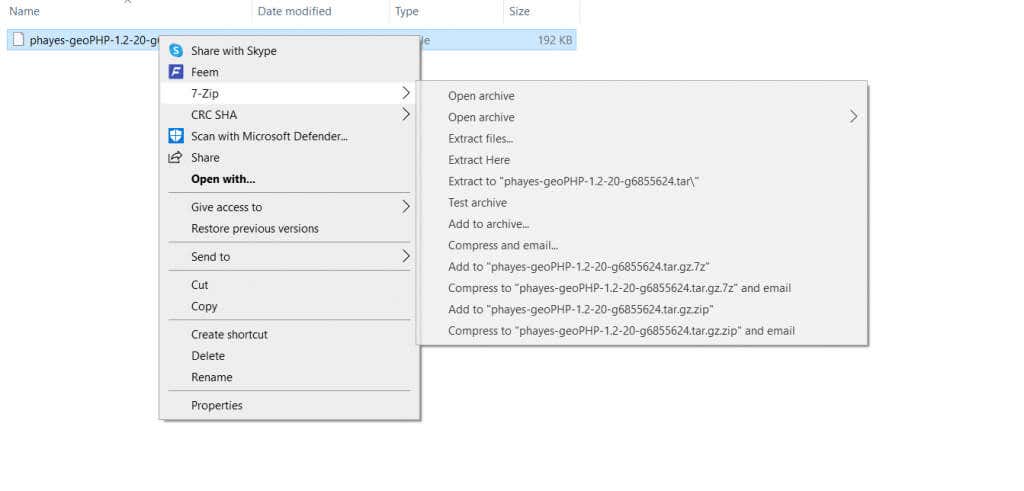
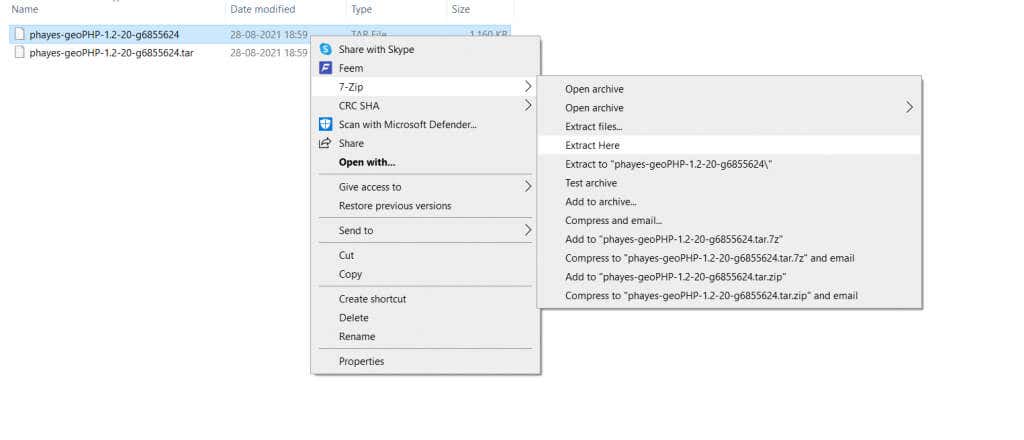
TGZ Dosyalarını Linux'ta Terminali Kullanarak Açma
Linux ve Unix tabanlı sistemlerde, tar.gz dosyasını çıkarma (veya oluşturma) komutu yerleşiktir. Terminale aşağıdaki komutu girmeniz yeterlidir:
tar -xvf dosyaadı.tar
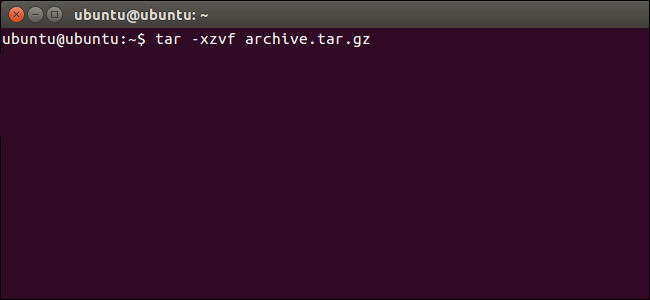
Burada dosya adını söz konusu dosyanın gerçek adıyla değiştirmelisiniz. Ayrıca çoğu Linux'ta terminal komutları 'te olduğu gibi tar.gz dosyasını içeren dizinde olmanız gerekir.
Mac kullanıcıları bu komutu tar.gz dosyalarını ayıklamak için de kullanabilirler, ancak bir sonraki bölümde tartışacağımız GUI tabanlı bir yönteme de erişimleri vardır.
Mac'teki Unarchiver ile TAR.GZ Dosyalarını Çıkarın
tar.gz dosyalarını Mac'te açmanın birden çok yolu hakkınız var. Linux'ta kullanılan terminal komutu, eğer terminal komutlarından memnunsanız burada gayet iyi çalışır.
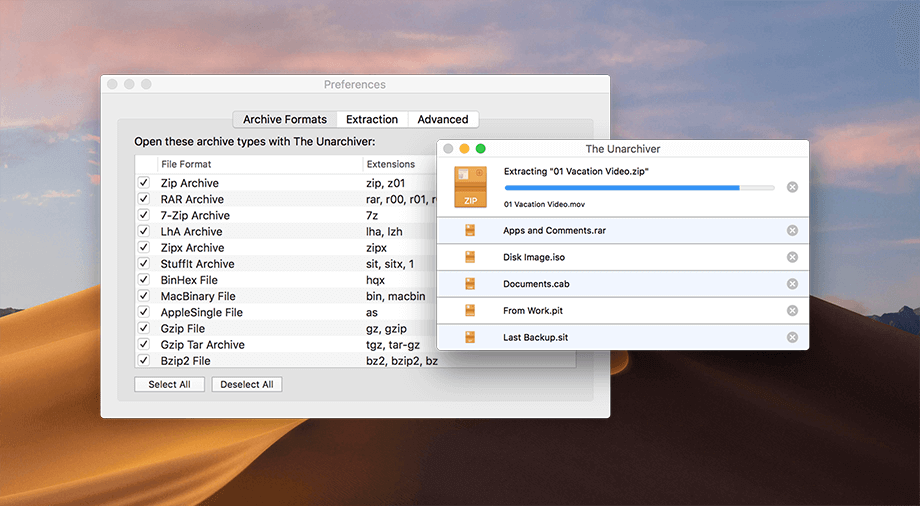
Mac'in yerel arşiv yardımcı programı da dosya biçimini destekler; bu, söz konusu tar.gz dosyasını çift tıklayarak çıkarabileceğiniz anlamına gelir. Tabii ki, eğer bu işe yaramazsa (veya sadece bir GUI aracını tercih ederseniz), istediğiniz zaman Arşivden Çıkarıcı 'yı indirebilir ve onu, gzip'li tarball'lar da dahil olmak üzere her türlü arşiv dosyasını çıkarmak için kullanabilirsiniz.
Çevrimiçi Bir Araç Kullanarak TGZ Dosyalarını Açma
Bilgisayarınıza belirli bir uygulamayı indirmek veya yerleşik özelliklerinden yararlanmak yerine, çevrimiçi bir uygulamayı kullanarak tar.gz arşivinizi çıkarabilirsiniz. Birçok web sitesi, ZIP ve TAR dosyaları da dahil olmak üzere her türlü sıkıştırılmış dosyayı çıkarmanıza olanak tanır.
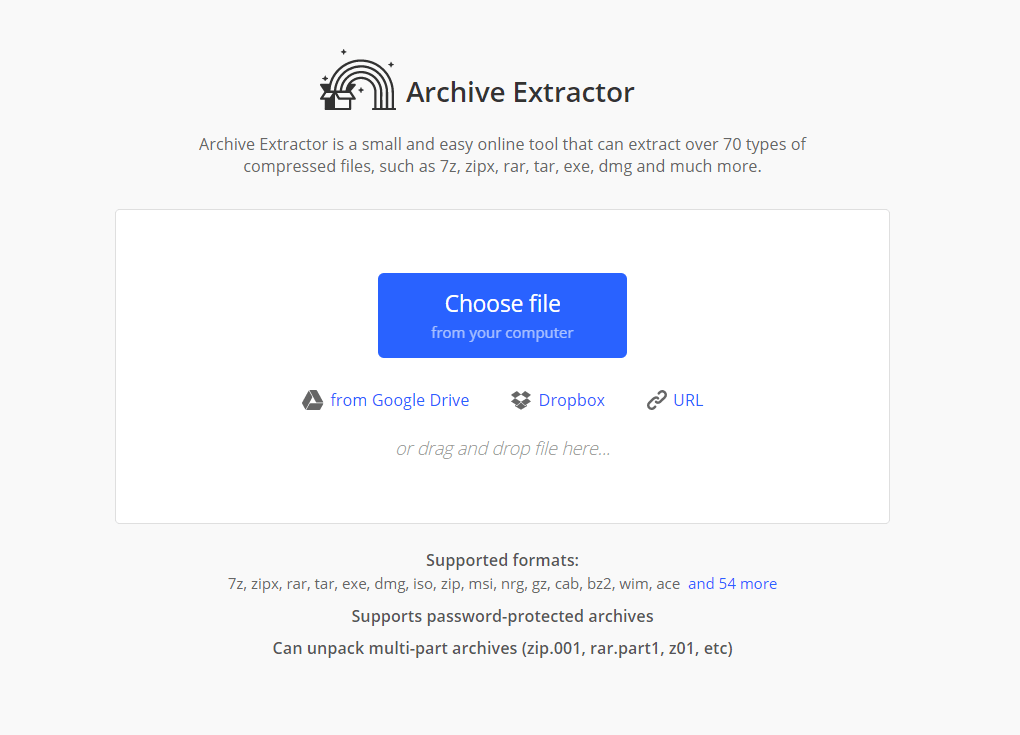
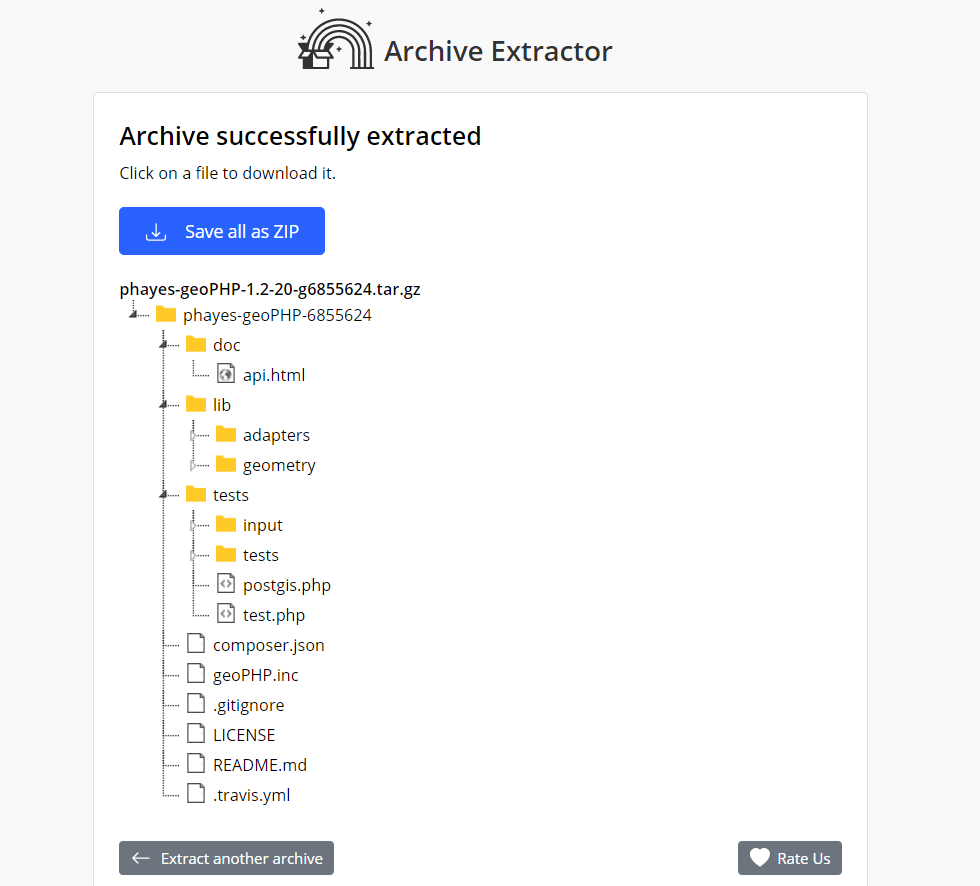
Bu yöntemin bir avantajı, ister Windows ister Mac olsun, yerel destek konusunda endişelenmeden herhangi bir işletim sisteminde kullanılabilmesidir.
TAR.GZ Dosyalarını Açmanın En İyi Yöntemi Nedir?
Tar.gz dosyasının içerdiği verilere ulaşmak o kadar da zor değil. Yaşı ve popülaritesi sayesinde, bu dosya biçimini çıkarmak için hem sisteme özel hem de harici araçlar olmak üzere çeşitli yöntemler mevcuttur..
Çoğu platformda, TGZ dosyalarını ayıklamak ve açmak için zaten doğru uygulamaya sahip olmanız muhtemeldir. Elbette Linux bu dosyaları yerel olarak açabilir, ancak çoğu Mac ve Windows bilgisayarda Unarchiver veya 7-Zip gibi yazılımlar yüklüdür.
Tüm platformlardaki en kolay yöntem, çevrimiçi bir çıkarma aracı kullanmak olacaktır. Böyle bir yardımcı program, herhangi bir yerdeki platformlarda çalışarak sizi tar.gz dosyasını çıkarmanın doğru yolunu bulma zahmetinden kurtarır.
.